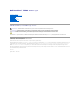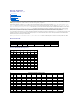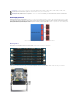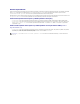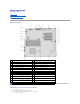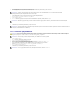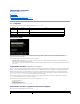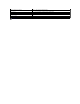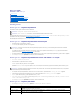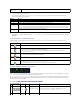Dell Precision™ T5500 -huolto-opas Tietokoneen käsittely Osien lisääminen ja vaihtaminen Tekniset tiedot Diagnostiikka Tietoja muistista Tietoja emolevystä Järjestelmän asetukset Huomautukset, varoitukset ja vaarat HUOMAUTUS: HUOMAUTUKSET ovat tärkeitä tietoja, joiden avulla voit käyttää tietokonetta entistä paremmin. VAROITUS varoittaa tilanteista, joissa laitteisto voi vahingoittua tai tietoja voidaan menettää, ellei ohjeita noudateta.
Tietoja muistista Dell Precision™ T5500 -huolto-opas Muistimoduulit Tuetut muistikokoonpanot Muistialijärjestelmä Muistipaikat Muistin täyttösäännöt VAROITUS: Ennen kuin teet mitään toimia tietokoneen sisällä, lue tietokoneen mukana toimitetut turvallisuusohjeet. Lisää turvallisuusohjeita on Regulatory Compliance -sivulla osoitteessa www.dell.com/regulatory_compliance. Tietokoneessa käytetään 1 066 MHz:n ja 1 333 MHz:n puskuroimatonta DDR3-muistia tai rekisteröityä ECC SDRAM -muistia.
HUOMAUTUS: Jos kanavaan on asennettu useita Quad-luokan DIMM-moduuleja (DIMM1 ja DIMM4, DIMM2 ja DIMM5, DIMM3 ja DIMM6), DDR3enimmäisnopeus laskee 800 MHz:iin. Quad-luokan muistimoduulit kannattaa jakaa useisiin kanaviin. HUOMAUTUS: DDR3 DIMM -muisteissa on 240 nastaa, saman verran kuin DDR2-muisteissa, ja ne ovat samankokoisia, mutta ne ovat sähköisesti yhteensopimattomia ja niiden lovet ovat eri paikoissa.
Muistin täyttösäännöt Tietokone edellyttää, että kanavan DIMM-moduulien täyttäminen aloitetaan suorittimesta kauimpana olevasta DIMM-moduulista. Tämä tarkoittaa, että DIMMpaikat 1, 2 ja 3 on täytettävä ennen DIMM-paikkoja 4, 5 ja 6. Lisäksi jos Quad-luokan DIMM-moduuli täytetään samaan kanavaan yhden tai kahden suorittimen DIMM-moduulilla, Quad-luokan DIMM-moduuli on täytettävä mahdollisimman kaukana keskusyksiköstä.
Tietoja emolevystä Dell Precision™ T5500 -huolto-opas Emolevyn kaavio Unohdettujen salasanojen poistaminen CMOS-asetusten tyhjentäminen Emolevyn kaavio 1 Päävirtaliitin (POWER1) 15 Tyypin A USB-portti (INT_USB2) 2 SATA-liittimet (SATA0-4) 16 Keskusyksikön laajennuskortti 2 (CPU2_RSR2) 3 Salasanan hyppykytkin (PSWD) 17 Keskusyksikön laajennuskortti 1 (CPU_RSR1) 4 Kiintolevyn tuulettimen liitin (FAN_HDD) 18 Ensisijaisen suorittimen liitin (CPU1) 5 Levykeasema (DSKT) 19 Virtaliitin (POWER_CPU1)
5. 6. Kytke näppäimistö ja hiiri ja kytke sitten tietokone ja näyttö sähköiseen pistorasiaan ja kytke niihin virta. Kun käyttöjärjestelmä on latautunut, sammuta tietokone. HUOMAUTUS: Varmista, ettei tietokoneessa ole virtaa kytkettynä eikä se ole virranhallintatilassa. Jos et voi sammuttaa tietokonetta käyttöjärjestelmästä, paina virtapainiketta kuuden sekunnin ajan. 7. 8. 9. 10. Irrota näppäimistö ja hiiri ja irrota sitten tietokone ja näyttö sähköpistorasioista.
Järjestelmän asetukset Dell Precision™ T5500 -huolto-opas POST-näppäilyt Käynnistysvalikko Järjestelmän asetukset -ohjelman avaaminen Järjestelmän asetukset -ohjelmassa siirtymisen näppäilyt POST-näppäilyt Tietokoneen Dell™-logonäytössä on useita näppäilyvaihtoehtoja POST-prosessin aikana. Näppäin Toiminto Avaa järjestelmän asetukset Kuvaus Järjestelmän asetukset -ohjelmassa voit muuttaa käyttäjän määritettävissä olevia asetuksia.
Laajenna tai pienennä kenttä , vasen ja oikea nuolinäppäin tai +/- Laajenna tai pienennä kaikki kentät <> Poistu BIOSista - Pysy asetuksissa, Tallenna/Lopeta, Hylkää/Lopeta Muuta asetusta Vasen ja oikea nuolinäppäin Valitse muutettava kenttä Peruuta muokkaus Palauta oletusarvot tai Load Defaults (Lataa oletukset) -valikkovaihtoehto HUOMAUTUS: Tässä osassa kuvattuja kohteita ei ehkä ole tai ne eivät välttämättä näytä samalta kaikissa tietokoneissa ja kokoonpa
Diagnostiikka Dell Precision™ T5500 -huolto-opas Dell Diagnostics Virtapainikkeen merkkivalokoodit Diagnostiikkamerkkivalojen koodit Pre-POST-diagnostiikkamerkkivaloyhdistelmät POST-diagnostiikkamerkkivaloyhdistelmät Äänimerkkikoodit Dell Diagnostics Dell Diagnostics -ohjelman käyttäminen Suosittelemme näiden ohjeiden tulostamista ennen aloittamista. HUOMAUTUS: Dell Diagnostics -ohjelma toimii vain Dell-tietokoneissa.
Symptom Tree (Ongelmapuu) Näyttää luettelon tavallisimmista virheen ilmenemistavoista, ja voit valita testin, joka perustuu ongelman ilmenemistapaan. 2. Jos ongelma löydetään testin aikana, näyttöön tulee sanoma, jossa ilmoitetaan virhekoodi ja ongelman kuvaus. Kirjoita virhekoodi ja ongelman kuvaus muistiin ja noudata näyttöön tulevia ohjeita. 3.
valoa 2 – Ei valoa 3 – Ei valoa 4 – Ei valoa ACPI S0; normaali toiminta Järjestelmä on päällä, eikä vikoja ole havaittu. Tämä on itse asiassa BIOSohjattu tila ja myös tila S0e. Pb0c 1 – Ei valoa 2 – Ei valoa 3 – Ei valoa 4 – Ei valoa ACPI S1 Windowsin valmiustila. Pb1 1 – Ei valoa 2 – Ei valoa 3 – Ei valoa 4 – Ei valoa ACPI S4 tai S5 Lepotila tai valmiustila. Järjestelmä on kytketty, mutta se on joko poistettu käytöstä tai se on Windowsin lepotilassa.
2 – Ei valoa 3– Vilkkuva 4– Vilkkuva Virtalähdejohdon vika Kaikkia virtalähdejohtoja ei ehkä ole kytketty emolevyyn oikein. (PS_ON vahvistettu, päävirtasilta puuttuu) Pb12 1– Vilkkuva 2– Vilkkuva 3 – Ei valoa 4 – Ei valoa Emolevyn regulaattorin vika Jossakin emolevyn regulaattoreista on havaittu virtahäiriö. Tämä saattaa johtua vikatilassa olevasta emolevykomponentista tai lisälaitteesta, joka aiheuttaa oikosulun säädeltyyn virtasiltaan.
2– Tasainen 3 – Ei valoa 4– Tasainen VID Näytönohjain Näyttöalijärjestelmän kokoonpanotoiminto on käynnissä, tai näyttöalijärjestelmässä on vika. S6 1 – Ei valoa 2– Tasainen 3– Tasainen 4 – Ei valoa STO Varastointi Tallennuslaitteen kokoonpanotoiminto on käynnissä tai tallennusalijärjestelmässä on vika. S7 1 – Ei valoa 2– Tasainen 3– Tasainen 4– Tasainen USB USB USB-alijärjestelmän kokoonpanotoiminto on käynnissä, tai USBalijärjestelmässä on vika.
Järjestelmän äänimerkkikoodit Äänimerkki Koodi Kuvaus Äänimerkki Koodi Kuvaus 1-1-2 Suorittimen rekisterin testi käynnissä 2-4-3 Ensimmäisen 64 kt:n RAM-sirun tai tietolinjan virhe - bitti E 1-1-3 CMOS-luku- ja kirjoitustesti käynnissä tai virhe 2-4-4 Ensimmäisen 64 kt:n RAM-sirun tai tietolinjan virhe - bitti F 1-1-4 BIOS ROM -tarkistussumma käynnissä tai virhe 3-1-1 DMA-orjarekisterin testi käynnissä tai virhe 1-2-1 Ajastintesti käynnissä tai virhe 3-1-2 DMA-päärekisterin testi käynniss
Osien lisääminen ja vaihtaminen Dell Precision™ T5500 -huolto-opas Kansi I/O-datakaapeli Akku Kotelon tunkeutumiskytkin Aseman kehys Etukehys Kiintolevyn alusta Kiintolevy Etutuuletin Levyasema Muistikortinlukija Optinen asema Muisti Laajennuskortit Kahden suorittimen laajennuskortti (valinnainen) Jäähdytyselementti ja suoritin Emolevy Virtalähde
Tekniset tiedot Dell Precision™ T5500 -huolto-opas Suorittimet Asemat Järjestelmätiedot Liittimet Muisti Ohjaimet ja valot Video Virta Ääni Fyysiset ominaisuudet Laajennusväylä Ympäristö HUOMAUTUS: Tuotteet saattavat vaihdella alueen mukaan. Saat lisätietoja Tablet-P C-tietokoneen kokoonpanosta valitsemalla Käynnistä napsauttamalla Käynnistä-painiketta Windows XP:ssä)® Ohje ja tuki ja valitsemalla sitten Tablet-PC:n tietojen tarkasteluvaihtoehdon.
Asemat Ulkoisesti käytettävissä Yksi 3,5 tuuman levyasemapaikka (FlexBay) Kaksi 5,25 tuuman levyasemapaikkaa Sisäisesti käytettävissä Kaksi 3,5 tuuman SATA-asemapaikkaa Käytettävissä olevat laitteet Enintään kaksi seuraavista 5,25 tuuman laitteista: SATA DVD-ROM/CD-RW Combo, DVD+/- RW Blu-ray™ asema, HD/DVD Combo Blu-ray -asema Yksi 3,5 tuuman USB-mediakortinlukija tai sisäinen 1,44 Mt:n ja 3,5 tuuman asema ulkoinen 3,5 tuuman USB-asema sisäinen USB Flash -lukija Enintään neljä 3,5 tuuman SATA- tai SAS
Oranssi valo – Verkon ja tietokoneen välillä on hyvä 100 Mbps:n yhteys. Keltainen valo – Verkon ja tietokoneen välillä on hyvä 1 000 Mbps:n yhteys. Ei pala – Tietokone ei tunnista fyysistä yhteyttä verkkoon.
Akku Dell Precision™ T5500 -huolto-opas VAROITUS: Ennen kuin teet mitään toimia tietokoneen sisällä, lue tietokoneen mukana toimitetut turvallisuusohjeet. Lisää turvallisuusohjeita on Regulatory Compliance -sivulla osoitteessa www.dell.com/regulatory_compliance. Pariston irrottaminen 1. 2. Noudata Ennen kuin avaat tietokoneen kannen -kohdan ohjeita. Irrota tietokoneen kansi. 3. Paina nappipariston vapautuskielekettä alaspäin pienellä ruuvimeisselillä tai puikolla. 4.
Kansi Dell Precision™ T5500 -huolto-opas VAROITUS: Ennen kuin teet mitään toimia tietokoneen sisällä, lue tietokoneen mukana toimitetut turvallisuusohjeet. Lisää turvallisuusohjeita on Regulatory Compliance -sivulla osoitteessa www.dell.com/regulatory_compliance. Kannen irrottaminen 1. Noudata Ennen kuin avaat tietokoneen kannen -kohdan ohjeita. 2. Liu'uta kannen vapautussalpaa kohti tietokoneen takaosaa. 3. Nosta kantta poispäin tietokoneesta.
4. Irrota kansi tietokoneesta.
Kiintolevyaseman kehys Dell Precision™ T5500 -huolto-opas VAROITUS: Ennen kuin teet mitään toimia tietokoneen sisällä, lue tietokoneen mukana toimitetut turvallisuusohjeet. Lisää turvallisuusohjeita on Regulatory Compliance -sivulla osoitteessa www.dell.com/regulatory_compliance. Kiintolevyaseman kehyksen irrottaminen 1. 2. Noudata Ennen kuin avaat tietokoneen kannen -kohdan ohjeita. Irrota tietokoneen kansi. 3.
4. Irrota kiintolevyn kehys.
Etukehys Dell Precision™ T5500 -huolto-opas VAROITUS: Ennen kuin teet mitään toimia tietokoneen sisällä, lue tietokoneen mukana toimitetut turvallisuusohjeet. Lisää turvallisuusohjeita on Regulatory Compliance -sivulla osoitteessa www.dell.com/regulatory_compliance. Etukehyksen irrottaminen 1. 2. Noudata Ennen kuin avaat tietokoneen kannen -kohdan ohjeita. Irrota tietokoneen kansi. 3. Vedä etukehyksen vapautuskieleke ylös.
4. Liu'uta etukehystä kohti tietokoneen yläosaa. 5. Irrota etukehys tietokoneesta.
Etutuuletin Dell Precision™ T5500 -huolto-opas VAROITUS: Ennen kuin teet mitään toimia tietokoneen sisällä, lue tietokoneen mukana toimitetut turvallisuusohjeet. Lisää turvallisuusohjeita on Regulatory Compliance -sivulla osoitteessa www.dell.com/regulatory_compliance. Etutuulettimen irrottaminen 1. 2. 3. 4. Noudata Ennen kuin avaat tietokoneen kannen -kohdan ohjeita. Irrota tietokoneen kansi. Avaa kiintolevykelkka. Irrota muistimoduulin suojus. 5. Irrota kaksi tuulettimen kaapelia emolevystä.
6. Irrota ruuvi, jolla etutuuletin on kiinnitetty. 7. Irrota tuuletin tietokoneesta.
Levyasema Dell Precision™ T5500 Huoltokäsikirja VAARA: Ennen kuin teet mitään toimia tietokoneen sisällä, lue tietokoneen mukana toimitetut turvallisuusohjeet. Lisää parhaita turvallisuuskäytäntötietoja on Regulatory Compliance -sivulla osoitteessa www.dell.com/regulatory_compliance. Levyaseman irrottaminen 1. 2. 3. 4. 5. 6. 7. Noudata kohdan Ennen tietokoneen komponenttien käsittelyä ohjeita. Irrota tietokoneen kansi. Irrota etukehys. Irrota asemien kehykset.
Kiintolevyt Dell Precision™ T5500 -huolto-opas VAROITUS: Ennen kuin teet mitään toimia tietokoneen sisällä, lue tietokoneen mukana toimitetut turvallisuusohjeet. Lisää turvallisuusohjeita on Regulatory Compliance -sivulla osoitteessa www.dell.com/regulatory_compliance. Kiintolevyjen irrottaminen 1. 2. Noudata Ennen kuin avaat tietokoneen kannen -kohdan ohjeita. Irrota tietokoneen kansi. 3. Irrota virtakaapeli ensimmäisestä kiintolevystä.
4. Irrota datakaapeli ensimmäisestä kiintolevystä. 5. Nosta kaksi sinistä kiintolevyn vapautuskielekettä.
6. Irrota ensimmäinen kiintolevykokoonpano tietokoneesta. Toista nämä vaiheet kaikille muille asennetuille kiintolevyille.
Kiintolevyn alusta Dell Precision™ T5500 -huolto-opas VAROITUS: Ennen kuin teet mitään toimia tietokoneen sisällä, lue tietokoneen mukana toimitetut turvallisuusohjeet. Lisää turvallisuusohjeita on Regulatory Compliance -sivulla osoitteessa www.dell.com/regulatory_compliance. Kiintolevykelkan nostaminen 1. 2. Noudata Ennen kuin avaat tietokoneen kannen -kohdan ohjeita. Irrota tietokoneen kansi. . 3. Paina kiintolevyn vapautusvipua tietokoneen alaosaa kohti.
4. Nosta ja käännä kiintolevykelkkaa tietokoneen alaosaa kohti.
Kotelon tunkeutumiskytkin Dell Precision™ T5500 -huolto-opas VAROITUS: Ennen kuin teet mitään toimia tietokoneen sisällä, lue tietokoneen mukana toimitetut turvallisuusohjeet. Lisää turvallisuusohjeita on Regulatory Compliance -sivulla osoitteessa www.dell.com/regulatory_compliance. Kotelon tunkeutumiskytkimen irrottaminen 1. 2. Noudata Ennen kuin avaat tietokoneen kannen -kohdan ohjeita. Irrota tietokoneen kansi. 3. Nosta laajennuskortin kiinnitysvartta taaksepäin.
4. Irrota tunkeutumiskytkimen kaapeli emolevystä. 5. Liu'uta tunkeutumiskytkintä tietokoneen keskiosaa kohti.
6. Irrota tunkeutumiskytkin tietokoneesta.
I/O-datakaapeli Dell Precision™ T5500 Huoltokäsikirja VAARA: Ennen kuin teet mitään toimia tietokoneen sisällä, lue tietokoneen mukana toimitetut turvallisuusohjeet. Lisää parhaita turvallisuuskäytäntötietoja on Regulatory Compliance -sivulla osoitteessa www.dell.com/regulatory_compliance. I/O-datakaapelin irrottaminen 1. 2. 3. 4. 5. 6. Noudata kohdan Ennen tietokoneen komponenttien käsittelyä ohjeita. Irrota tietokoneen kansi. Nosta kiintolevyalustaa. Irrota muistimoduulin suojus. Irrota etutuuletin.
Muisti ja muistin suojus Dell Precision™ T5500 -huolto-opas VAROITUS: Ennen kuin teet mitään toimia tietokoneen sisällä, lue tietokoneen mukana toimitetut turvallisuusohjeet. Lisää turvallisuusohjeita on Regulatory Compliance -sivulla osoitteessa www.dell.com/regulatory_compliance. Tietokoneessa on lisävarusteena saatava kahden suorittimen laajennuskortti, jolla voidaan lisätä toinen suoritin ja muistilaajennuksia (lisätietoja on kohdassa Kahden suorittimen laajennuskortti (valinnainen)).
5. Irrota muistimoduuli emolevyn liittimestä painamalla moduulin pidikkeitä kevyesti alaspäin peukaloilla. 6. Nosta ensimmäistä muistimoduulia suoraan ylöspäin ja ulos tietokoneesta ja toista sama toimenpide muille muistimoduuleille.
Muistikortinlukija Dell Precision™ T5500 Huoltokäsikirja VAARA: Ennen kuin teet mitään toimia tietokoneen sisällä, lue tietokoneen mukana toimitetut turvallisuusohjeet. Lisää parhaita turvallisuuskäytäntötietoja on Regulatory Compliance -sivulla osoitteessa www.dell.com/regulatory_compliance. Muistikortinlukijan irrottaminen 1. 2. 3. 4. 5. 6. 7. Noudata kohdan Ennen tietokoneen komponenttien käsittelyä ohjeita. Irrota tietokoneen kansi. Irrota etukehys. Irrota asemien kehykset.
Optinen asema Dell Precision™ T5500 -huolto-opas VAROITUS: Ennen kuin teet mitään toimia tietokoneen sisällä, lue tietokoneen mukana toimitetut turvallisuusohjeet. Lisää turvallisuusohjeita on Regulatory Compliance -sivulla osoitteessa www.dell.com/regulatory_compliance. Optisen aseman irrottaminen 1. 2. Noudata Ennen kuin avaat tietokoneen kannen -kohdan ohjeita. Irrota tietokoneen kansi. 3. Irrota virtajohto optisen aseman takaa.
4. Irrota datakaapeli optisen aseman takaa. 5. Paina liukulevyn vipua alaspäin ja pidä sitä paikallaan.
6. Liu'uta optinen asema ulos rungon etupuolelta ja irrota asema tietokoneesta.
Jäähdytyselementti ja suoritin Dell Precision™ T5500 -huolto-opas VAROITUS: Ennen kuin teet mitään toimia tietokoneen sisällä, lue tietokoneen mukana toimitetut turvallisuusohjeet. Lisää turvallisuusohjeita on Regulatory Compliance -sivulla osoitteessa www.dell.com/regulatory_compliance. Jäähdytyselementin ja suorittimen irrottaminen 1. 2. 3. Noudata Ennen kuin avaat tietokoneen kannen -kohdan ohjeita. Irrota tietokoneen kansi. Avaa kiintolevykelkka. 4. Avaa jäähdytyselementin neljä kiinnitysruuvia.
5. Nosta jäähdytyselementti suoraan ylös ja poista se tietokoneesta. 6. Vapauta suoritin painamalla suoritimen pidikevartta alas- ja ulospäin.
7. Nosta suorittimen kansi. 8. Nosta suoritin suoraan ylös ja poista se tietokoneesta.
Kahden suorittimen laajennuskortti (valinnainen) Dell Precision™ T5500 -huolto-opas VAROITUS: Ennen kuin teet mitään toimia tietokoneen sisällä, lue tietokoneen mukana toimitetut turvallisuusohjeet. Lisää turvallisuusohjeita on Regulatory Compliance -sivulla osoitteessa www.dell.com/regulatory_compliance. Kahden suorittimen valinnaisen laajennuskortin irrottaminen 1. 2. Noudata Ennen kuin avaat tietokoneen kannen -kohdan ohjeita. Irrota tietokoneen kansi. 3.
4. Liu'uta kahden suorittimen laajennuskorttia varovasti puoliväliin ulos. 5. Irrota virtajohto kahden suorittimen emolevystä.
6. Irrota kahden suorittimen laajennuskortti kokonaan tietokoneesta. 7. Irrota kahden suorittimen tuulettimen kaapeli kahden suorittimen emolevystä.
8. Kun painat sinistä vapautuskielekettä, irrota samalla kahden suorittimen tuuletin. 9. Paina muistimoduulin vapautuskielekkeitä alaspäin varovasti ja irrota ensimmäinen kahden suorittimen muistimoduuli liitännästä.
10. Irrota ensimmäinen muistimoduuli kahden suorittimen emolevystä ja toista sama toimenpide muille muistimoduuleille. 11. Irrota kahden suorittimen jäähdytyselementin kaapeli kahden suorittimen emolevystä.
12. Löysää neljä lukkoruuvia kahden suorittimen jäähdytyselementistä ja tuulettimesta. 13. Irrota kahden suorittimen jäähdytyselementti/tuuletin kahden suorittimen laajennuskortista.
14. Irrota kahden suorittimen kansi painamalla vapautusvipua alas- ja ulospäin. 15. Avaa kahden suorittimen kansi.
16. Irrota suorittimet kahden suorittimen emolevystä.
Virtalähde Dell Precision™ T5500 -huolto-opas VAROITUS: Ennen kuin teet mitään toimia tietokoneen sisällä, lue tietokoneen mukana toimitetut turvallisuusohjeet. Lisää turvallisuusohjeita on Regulatory Compliance -sivulla osoitteessa www.dell.com/regulatory_compliance. Virtalähteen irrottaminen 1. 2. Noudata Ennen kuin avaat tietokoneen kannen -kohdan ohjeita. Irrota tietokoneen kansi. 3. Irrota neljä ruuvia, joilla virtalähde on kiinni tietokoneen ulkosivulla.
4. Käännä laajennuskortin kiinnitysvartta tietokoneesta ulospäin. 5. Irrota virtakaapeli virtalähteestä.
6. Paina virtalähteen vapautussalpaa alaspäin ja pidä sitä painettuna (1) ja liu'uta sitten virtalähdettä tietokoneen keskiosaa kohti (2). 7. Irrota virtalähde tietokoneesta viistosti.
Emolevy Dell Precision™ T5500 -huolto-opas VAROITUS: Ennen kuin teet mitään toimia tietokoneen sisällä, lue tietokoneen mukana toimitetut turvallisuusohjeet. Lisää turvallisuusohjeita on Regulatory Compliance -sivulla osoitteessa www.dell.com/regulatory_compliance. Emolevyn irrottaminen 1. 2. 3. 4. 5. 6. 7. 8. Noudata Ennen kuin avaat tietokoneen kannen -kohdan ohjeita. Irrota tietokoneen kansi. Nosta kiintolevyn alusta. Irrota muistimoduulin suojus. Irrota etutuuletin.
10. Irrota tunkeutumiskytkimen kaapeli emolevystä. 11. Irrota I/O-datakaapeli emolevystä.
12. Irrota kiintolevyn ja optisen aseman datakaapelit emolevystä. 13. Irrota virtakaapeli emolevystä.
14. Irrota virtalähteen datakaapeli emolevystä. 15. Irrota kolme ruuvia, joilla kahden suorittimen laajennuskortti on kiinni emolevyssä.
16. Irrota kahden suorittimen laajennuskortti. 17. Irrota kahdeksan ruuvia, joilla emolevy on kiinnitetty tietokoneen runkoon.
18. Irrota optisen aseman datakaapeli. 19. Irrota emolevy.
Laajennuskortit Dell Precision™ T5500 -huolto-opas VAROITUS: Ennen kuin teet mitään toimia tietokoneen sisällä, lue tietokoneen mukana toimitetut turvallisuusohjeet. Lisää turvallisuusohjeita on Regulatory Compliance -sivulla osoitteessa www.dell.com/regulatory_compliance. Laajennuskortin irrottaminen 1. 2. Noudata Ennen kuin avaat tietokoneen kannen -kohdan ohjeita. Irrota tietokoneen kansi. 3. Purista vapautuspainikkeita ja nosta sitten laajennuskortin kiinnitysvartta poispäin tietokoneesta.
4. Vedä laajennuskortin pidikettä taaksepäin. 5. Irrota laajennuskortti tietokoneesta.
Tietokoneen käsittely Dell Precision™ T5500 -huolto-opas Ennen kuin avaat tietokoneen kannen Suositellut työkalut Tietokoneen sammuttaminen Tietokoneen käsittelemisen jälkeen Ennen kuin avaat tietokoneen kannen Noudattamalla seuraavia turvallisuusohjeita voit suojata tietokoneesi ja työympäristösi vaurioilta sekä varmistaa oman turvallisuutesi.
Valitse Käynnistä® Sammuta tietokone® Sammuta. Tietokoneesta katkeaa virta, kun käyttöjärjestelmän sammutustoiminto on valmis. 2. Varmista, että tietokoneesta ja siihen liitetyistä laitteista on katkaistu virta. Jos tietokoneen ja sen oheislaitteiden virta ei katkennut automaattisesti käyttöjärjestelmän sammuttamisen yhteydessä, katkaise niistä virta nyt painamalla virtapainiketta noin 6 sekunnin ajan.